Konverter nemt en webside til PDF i Google Chrome
Jeg er ikke sikker på dig, men hver gang jeg stødte på en god tutorial på nettet, vil jeg konvertere indholdet til en pdf-fil og holde det til fremtidig reference. Nogle af jer kunne tænke over, hvorfor jeg spilder min tid om at konvertere den til pdf, da jeg bare kan bogmærke webstedet. Der er flere grunde til dette: For det første er jeg ikke altid forbundet til internettet, så hvis jeg har brug for oplysningerne med det samme, vil jeg ikke kunne få adgang til det. For det andet er der ingen garanti for, at webstedet for altid vil være der for mig. Den kunne være tilgængelig i dag og forsvinde den næste dag (vi har set for meget af dette, ikke os?)
Hvis du er ligesom mig, og også bruger Google Chrome, har du held og lykke, her er flere PDF-udvidelser, som du kan bruge til at gøre hele konverteringsprocessen meget lettere og hurtigere.
1. Gem som PDF
Dette er min foretrukne udvidelse til pdf konvertering. I min erfaring med flere andre udvidelser er dette det bedste i form af omdrejningstal og kvalitet.
Når du har installeret udvidelsen, vil du se et ikon på værktøjslinjen. Når du kommer på tværs af enhver webside, du vil konvertere til pdf, skal du blot klikke på knappen og den vil starte konverteringen med det samme. Konverteringen er hurtig (typisk mindre end 5 sekunder), og den kører i baggrunden uden at forstyrre dig fra dit arbejde.
Gem som PDF leveres også med masser af konfigurationsindstillinger (faktisk er det den eneste pdf-udvidelse, der leveres med konfigurationsindstilling). Ting du kan konfigurere, herunder sidestørrelse, sideformat, sidemargen og om det skal konvertere javascript, billeder og baggrund. Det bedste af alt, det giver dig mulighed for at angive et kodeord til din konverterede pdf-fil.

2. PDFmyURL
I stedet for et ikon i værktøjslinjen vises PDFmyURL-ikonet i URL-linjen. På en side, som du vil konvertere til pdf, skal du bare klikke på ikonet, og det vil gøre alt arbejde i baggrunden.
![]()
Konverteringshastigheden er ret hurtig, men det er ikke i stand til at konvertere billeder korrekt til websteder, der bruger doven belastning. Desuden synes det at tilføje en ekstra margen til de fire sider af siden, hvilket gør filstørrelsen større.
3. Web2PDFConverter
Web2PDFConverter er endnu en pdf-konverterforlængelse til Google Chrome. En af dens unikke egenskaber er evnen til at se dine konverterede PDF-filer i Google Dokumenter. Du kan derefter vælge at gemme pdf-filen i dine Google Dokumenter og frigøre lagerplads på din computer.

En irritation med Web2PDF er, at under konvertering tager det kontrol over browseren og forhindrer dig i at gøre andre ting. Du kan ikke skifte til andre faner eller endda andre programmer. Hvis du gør det, afbrydes konverteringsprocessen. Med hensyn til brugervenlighed er dette absolut det værste efter min mening.
Afslutter
Hvis du leder efter et pdf konverteringsværktøj til din Google Chrome, vil jeg stærkt anbefale SaveAsPdf. Hvilke andre værktøjer bruger du til at konvertere dine ting til PDF?


![Sådan er du en rockende blogger med disse programmer [Mac]](http://moc9.com/img/rockinblogger_writeroom.jpg)

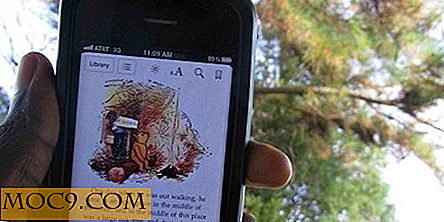
![Den komplette computer science bundle [MTE tilbud]](http://moc9.com/img/mtedeals-040516-computer-science-programming.jpg)

